通俗介绍什么是UD U+2 B+ U盘分驱模式打开
发布时间:2022-04-30 文章来源:xp下载站 浏览:
|
U盘的称呼最早来源于朗科科技生产的一种新型存储设备,名曰“优盘”,使用USB接口进行连接。U盘连接到电脑的USB接口后,U盘的资料可与电脑交换。而之后生产的类似技术的设备由于朗科已进行专利注册,而不能再称之为“优盘”,而改称“U盘”。后来,U盘这个称呼因其简单易记而因而广为人知,是移动存储设备之一。现在市面上出现了许多支持多种端口的U盘,即三通U盘(USB电脑端口、iOS苹果接口、安卓接口)。 有做启动盘装系统的朋友一定接触过制作工具,这些工具都是用ud类软件做出来的,而常用的启动盘启动类型就是ud和u+,b+,但他们具体是什么意思呢下面就通俗点给大家介绍。 一、U盘分区模式  买回来的U盘都是一个启动驱动,一个数据储存分区,(用fbinst工具或带fbinst工具的各种一键启动制作软件,如老毛桃、电脑店等)把这个数据储存分区,分成俩个数据储存分区。在把其中一个改写成带隐藏的。隐藏分区显示为空闲的。并把隐藏分区以USB-HDD、USB-ZIP..等启动模式写入开机启动文件。除fbinst工具之外都不可读写内部数据。 这个分成俩个不同的数据储存分区的U盘就是UD模式的U盘____这模式下的启动分区具有最方便快捷。很高的安全性可防病毒、木马、个别数据不可更改和防格式化等。很高的兼容性。内部数据更换很简单。另一分区的速度有所降低。只支持Legacy BIOS启动模式。
PS:个别一键启动制作软件带UEFI BIOS启动模式的pe系统,就是直接进了pe系统 上面说了主流的UD,为什么主流。制作软件如老毛桃、电脑店等软件里的其他选项真的不用管他了,默认制作模式下,点一键制作就好了。没什么好说的。 2、U+分区模式 使用软碟通(UltraISO)或其他专门的工具,分区、带隐藏、以USB-ZIP+,USB-HDD+等启动模式写入开机启动文件、个别软件可读写。 这个分成俩个不同的数据储存分区的U盘就是U+模式的U盘____这模式下的启动分区具有很方便快捷。中等的安全性可防病毒、木马。隐藏不深、个别数据可更改和可格式化等。最高的兼容性。内部数据更换相对简单。可支持两BIOS启动模式。 PS:软碟通(UltraISO)也有USB-HDD、USB-ZIP等启动模式可那是最低的安全性,不是很低是最低呀,手贱一下就可以把分区都给删了 软碟通呀 软碟通我说你什么好呢,最高的兼容性,却没把安全性做起来,真的是又爱又恨呀 3、U+2分区模式 使用软碟通(UltraISO)或其他专门的工具,分区、带隐藏、深度隐藏为空闲、以USB-ZIP+2V,USB-HDD+2V等启动模式写入开机启动文件。制作好后除指定工具外不可读写。 这个分成俩个不同的数据储存分区的U盘就是U+2模式的U盘____这模式下的启动分区具有很方便快捷。很高的安全性。因要指定工具有很低的兼容性。内部数据更换相对简单。 PS:UD和U+2的指定工具外不可读写有不懂点,UD开机启动是做好了很大多数的主板启动文件的,而U+2是很少或没有把,我也没用过。 4、B+分区模式 使用bootice引导扇区维护工具,对U盘进行操作,给U盘一个分区写入开机引导文件,使之具备启动功能的方法,因为B+和量产一样复杂,目前使用的人还不多。 二、U盘分驱模式,又名量产模式 这个模式相对来说比较复杂,不像上面的,可以用所需要的工具结合为一个软件一键写入。 这个是把买回来的U盘经过指定的量产工具量产成两个启动驱动,各有一个数据储存分区,在把其中一个启动驱动的整个数据储存盘分区改写成在随意系统下只读取的分区,在由量产工具以USB-CD ROM启动模式写入ISO后缀的开机启动文件。这个分成两驱各有数据储存分区U盘就是量产模式的U盘____这模式下的整个USB-CD ROM启动分区具有制作的复杂繁慢性。最高的安全性可防病毒、木马、个别数据不可更改和防格式化等功能。在U盘主控支持下有最高的兼容性。内部数据更换的麻烦。 PS:若在把另一个驱动分区做UD、U+..等模式,就做成了两驱两启的可启动U盘了 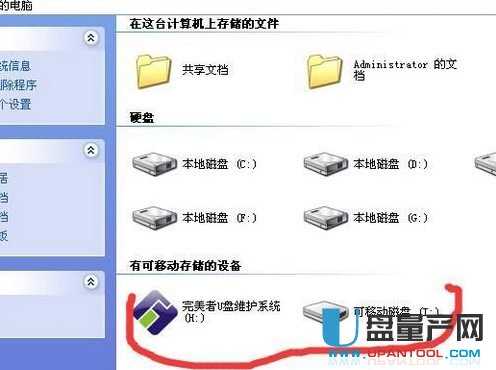 再来说说电脑两种BIOS启动模式 Legacy(传统BIOS启动模式) 传统BIOS无法识别2T以上的空间,无法兼容固态盘的高速,无法识别16G以上的内存条,这在硬件的限制,就是在限制速度呀 UEFI(新版BIOS启动模式) 要用UEFI模式要硬盘的分区都改成GPT分区,还要Win8/8.1_64位系统。UEFI模式视硬件的不同而加快了自检的速度,其对SSD硬盘的加速较为明显。 在我看来,就是一种新的,比传统BOIS更强大的启动引导方式 虽然启动模式有很多种,但目前最新的电脑来说ud模式已经可以完全胜任了,但对于一些老旧的电脑还是需要用到CDROM模式。 U盘有USB接口,是USB设备。如果操作系统是WindowsXP/Vista/Win7/Linux/PrayayaQ3或是苹果系统的话,将U盘直接插到机箱前面板或后面的USB接口上,系统就会自动识别。 |
相关文章
本类教程排行
系统热门教程
本热门系统总排行

